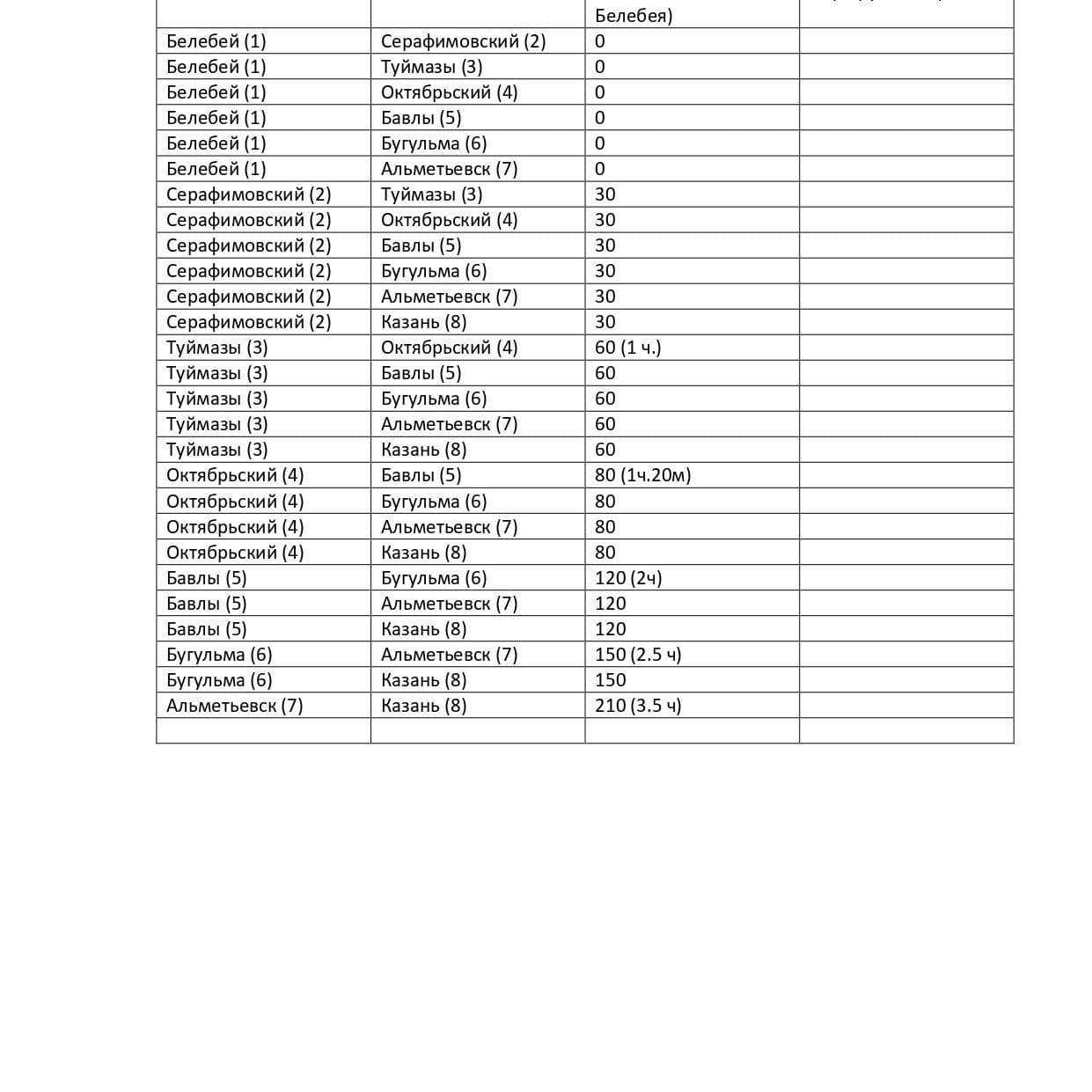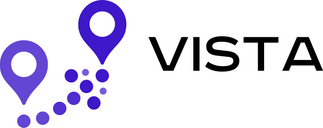Краткий видеообзор
Инструкция:
Для настройки операторской панели оставьте заявку
Расписание:
- в операторской программе выбираете вкладку «Расписание» затем нажимаете «Добавить расписание»
- открывается окно для ввода минут от 0 до 1440 минут
- 0 минут соответствует 00:00 часов, 60 минут- 01:00 часов, 90 минут- 01:30 часов, и т.д. до 1440 минут- т.е. 24:00 часов. (Можно выбрать любое время с точностью до минуты)
- расписание относится к отправке из начальных точек. Время для промежуточных точек можно выбрать с учетом разницы во времени ожидания от начальной точки (при создании промежуточного маршрута)
- открывается окно для ввода минут от 0 до 1440 минут
- 0 минут соответствует 00:00 часов, 60 минут- 01:00 часов, 90 минут- 01:30 часов, и т.д. до 1440 минут- т.е. 24:00 часов. (Можно выбрать любое время с точностью до минуты)
- расписание относится к отправке из начальных точек. Время для промежуточных точек можно выбрать с учетом разницы во времени ожидания от начальной точки (при создании промежуточного маршрута)
Маршруты:
- в операторской программе выбираете вкладку «Маршруты» затем нажимаете «Добавить маршрут»
- после чего нужно добавить основной маршрут, т.е. начальную и конечную точки одного маршрута (в одну сторону), а также цену по основному маршруту
- порядковый номер откуда- начальной точки нужно выбрать цифру 1
- Порядковый номер куда- конечной точки нужно выбрать ту цифру, которой заканчивается весь маршрут, по примеру:
Маршрут: Белебей (1) – Серафимовский (2) –Туймазы (3) –Октябрьский (4) –Бавлы (5) –Бугульма (6) –Альметьевск (7) –Казань (8)
В данном примере конечной точкой основного маршрута является Казань с порядковым номером 8.
Значит при создании основного маршрута необходимо указать цифру 8 в поле «порядковый номер куда».
- Для создание промежуточных маршрутов необходимо создать все возможные комбинации маршрута откуда возможна посадка и куда возможна высадка пассажиров. Например, если посадка и высадка возможна в любой из точек, то нужно создать следующие промежуточные маршруты (пример в таблице ниже)
Для правильной работы программы название каждого города при повторении в промежутках должны быть записаны точно также без ошибок и пробелов.
Для изменения созданных полей необходимо нажимать иконку «сохранить»
- после чего нужно добавить основной маршрут, т.е. начальную и конечную точки одного маршрута (в одну сторону), а также цену по основному маршруту
- порядковый номер откуда- начальной точки нужно выбрать цифру 1
- Порядковый номер куда- конечной точки нужно выбрать ту цифру, которой заканчивается весь маршрут, по примеру:
Маршрут: Белебей (1) – Серафимовский (2) –Туймазы (3) –Октябрьский (4) –Бавлы (5) –Бугульма (6) –Альметьевск (7) –Казань (8)
В данном примере конечной точкой основного маршрута является Казань с порядковым номером 8.
Значит при создании основного маршрута необходимо указать цифру 8 в поле «порядковый номер куда».
- Для создание промежуточных маршрутов необходимо создать все возможные комбинации маршрута откуда возможна посадка и куда возможна высадка пассажиров. Например, если посадка и высадка возможна в любой из точек, то нужно создать следующие промежуточные маршруты (пример в таблице ниже)
Для правильной работы программы название каждого города при повторении в промежутках должны быть записаны точно также без ошибок и пробелов.
Для изменения созданных полей необходимо нажимать иконку «сохранить»
Районы:
- Открываем вкладку районы и нажимаем добавить район
- Вводите название и цену (это плюс к стоимости за одного пассажира. Например, если заказывают 2 пассажира, то цена добавляется к каждому)
В районе можно указать отправную точку и сделать без доплаты указав 0 руб.
Или если вы забираете пассажиров с доплатой с каких-либо районов города или остановок можно добавить район и доплату за него.
Если забираете с адреса также можно указать, к примеру: «С адреса в центре» (+100 руб), «С адреса в каком-либо районе» +200 руб.
- Вводите название и цену (это плюс к стоимости за одного пассажира. Например, если заказывают 2 пассажира, то цена добавляется к каждому)
В районе можно указать отправную точку и сделать без доплаты указав 0 руб.
Или если вы забираете пассажиров с доплатой с каких-либо районов города или остановок можно добавить район и доплату за него.
Если забираете с адреса также можно указать, к примеру: «С адреса в центре» (+100 руб), «С адреса в каком-либо районе» +200 руб.
Доп. Опции
- Открываем вкладку доп. опции и нажимаем добавить добавить доп.опцию
- Вводите название и цену (это плюс к стоимости к общей стоимости заказа. Например, если заказывают 2 пассажира, то цена добавляется не к каждому, а к общей стоимости)
В доп. Опциях можно указать например детское кресло, переднее место, доп. Багаж и т.п.
- Вводите название и цену (это плюс к стоимости к общей стоимости заказа. Например, если заказывают 2 пассажира, то цена добавляется не к каждому, а к общей стоимости)
В доп. Опциях можно указать например детское кресло, переднее место, доп. Багаж и т.п.
Водители
Добавление (регистрация) водителей происходит через операторскую во вкладке водители. Сам водитель пройти самостоятельную регистрацию в приложении не может.
Информация о водителе указывается в клиентском приложение после назначения водителя на заказ.
Для входа в водительское приложение необходимо ввести логин (это номер телефона водителя) в формате 79178765656. То есть без плюсов, пробелов и начиная с семерки. Пароль указан также в операторской.
Информация о водителе указывается в клиентском приложение после назначения водителя на заказ.
Для входа в водительское приложение необходимо ввести логин (это номер телефона водителя) в формате 79178765656. То есть без плюсов, пробелов и начиная с семерки. Пароль указан также в операторской.
Промокоды
- Открываем вкладку промокоды и нажимаем добавить промокод
- Промокод может предоставлять скидку как в % от заказа, так и фиксированно в рублях. Можно задать кол-во для использования конкретного промокода. Также можно включить или выключить промокод.
Для использование промокода клиенту необходимо самостоятельно ввести промокод в соответствующее поле при заказе в приложении, после чего нажать «проверить и использовать». После этого клиент должен увидеть % скидки или в рублях, а также конечную стоимость поездки. После чего он нажимает заказать и промокод считается использованным 1 раз.
- Промокод может предоставлять скидку как в % от заказа, так и фиксированно в рублях. Можно задать кол-во для использования конкретного промокода. Также можно включить или выключить промокод.
Для использование промокода клиенту необходимо самостоятельно ввести промокод в соответствующее поле при заказе в приложении, после чего нажать «проверить и использовать». После этого клиент должен увидеть % скидки или в рублях, а также конечную стоимость поездки. После чего он нажимает заказать и промокод считается использованным 1 раз.
Рейсы
- во вкладке заказы нажимаете добавить рейсы
- Выбираете маршрут (указываются только основные)
- выбираете дату, кол-во мест (по умолчанию), % (списываемый с баланса водителя после заказа)
- выбираете нужное время на определенную дату (даты)
- Можно создать рейсы на несколько дней вперед (начиная с выбранной даты). На большое кол-во дней создавать рейсы не рекомендуется, так как если вы ошибетесь, то удалять придется каждый рейс отдельно.
- Выбираете маршрут (указываются только основные)
- выбираете дату, кол-во мест (по умолчанию), % (списываемый с баланса водителя после заказа)
- выбираете нужное время на определенную дату (даты)
- Можно создать рейсы на несколько дней вперед (начиная с выбранной даты). На большое кол-во дней создавать рейсы не рекомендуется, так как если вы ошибетесь, то удалять придется каждый рейс отдельно.
Баланс
В операторской есть Баланс в рублях. После завершения заказа из баланса вычитается определенный % от стоимости заказа.
Баланс не должен быть меньше нуля. Необходимо контролировать значение баланса и вовремя пополнять его.
Баланс не должен быть меньше нуля. Необходимо контролировать значение баланса и вовремя пополнять его.